Από την πρώτη γενιά προϊόντων Apple, το iPhone και το iPad έχουν γίνει τα κυρίαρχα ηλεκτρονικά προϊόντα στον κόσμο. Χρειάζεται περίπου 60% αγορά για όλα τα τηλέφωνα και τα tablet στην ηλεκτρονική αγορά. Καθώς η τελευταία έκδοση του iOS 9, το iPhone και το iPad έχουν γίνει όλο και πιο δημοφιλή με τη γρήγορη ταχύτητα, την υψηλής ποιότητας οθόνη και την ανάλυση βίντεο.
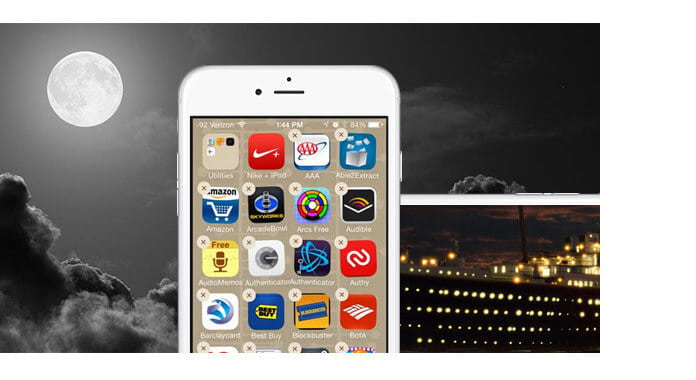
Σε αυτό το άρθρο, θα παρουσιάσουμε τις ερωτήσεις που ενδέχεται να συναντήσουν οι χρήστες της Apple: Πώς να απεγκαταστήσετε μόνιμα τις εφαρμογές από iPhone και iPad.
Είτε θέλετε να διαγράψετε πλήρως το μήνυμα κειμένου στο iPhone 6s / 6s Plus / 6 Plus / 6, είτε θέλετε να διαγράψετε εντελώς το iMessages από 5s / 5c / 4S / 4 / 3GS, μπορείτε να ακολουθήσετε αυτόν τον οδηγό. Θα πάρουμε λοιπόν το iPhone 4S ως παράδειγμα για να σας δείξουμε πώς να διαγράψετε διεξοδικά το iMessages στο iPhone. Πρώτον, πρέπει να εγκαταστήσετε και να εκκινήσετε αυτό το λογισμικό στον υπολογιστή σας.
Σας αρέσει επίσης να διαβάζετε: Μεταφορά και δημιουργία αντιγράφων ασφαλείας iMessages από iPhone σε Mac.
(Αυτό είναι για αρχάριους, εάν γνωρίζετε πώς να διαγράψετε εφαρμογές και παιχνίδια από iPhone και iPad, προχωρήστε στο επόμενο βήμα.)
1 Πατήστε τις εφαρμογές για 2 δευτερόλεπτα μέχρι να κουνηθεί.
2 Ένας μικρός σταυρός ![]() θα εμφανιστεί στην επάνω αριστερή γωνία της εφαρμογής, πατήστε για διαγραφή.
θα εμφανιστεί στην επάνω αριστερή γωνία της εφαρμογής, πατήστε για διαγραφή.
3 Θα σας ζητήσει να επιβεβαιώσετε τη διαγραφή: η διαγραφή [όνομα εφαρμογής] θα διαγράψει επίσης όλα τα δεδομένα της, πατήστε "διαγραφή".
4 Αντιγράψτε τα τρία παραπάνω βήματα για να διαγράψετε άλλες ανεπιθύμητες εφαρμογές στην οθόνη iPhone και iPad. (Θέλω να διαγραφή εφαρμογών iMessages στο iPhone?)
Αυτός ο τρόπος είναι ο απλούστερος τρόπος για όλους τους χρήστες iPhone και iPad, αλλά μερικές φορές, με αυτόν τον τρόπο ενδέχεται να μην διαγραφούν πλήρως οι εφαρμογές. Ίσως χρειαστείτε τον παρακάτω τρόπο:
Σε σύγκριση με τον πρώτο τρόπο, αυτός ο τρόπος είναι ένας πολύ λεπτομερής τρόπος για τη διαγραφή της εφαρμογής και των δεδομένων. Εάν είστε νέοι για iPhone και iPad, ίσως χρειαστεί να δοκιμάσετε μερικές φορές για να εξοικειωθείτε με αυτό.
1 Μεταβείτε στις Ρυθμίσεις -> Γενικά -> Χρήση -> Διαχείριση αποθηκευτικού χώρου. Στη συνέχεια, πατήστε την εφαρμογή που θέλετε να διαγράψετε.
2 Κάτω από την εφαρμογή, κάντε κλικ στο Διαγραφή εφαρμογής. Μπορεί να σας ζητηθεί να επιβεβαιώσετε τη διαγραφή: Η διαγραφή [όνομα εφαρμογής] θα διαγράψει επίσης όλα τα έγγραφα και τα δεδομένα της. Πατήστε Διαγραφή δεδομένων.
Μη χάσετε: Εφαρμογές δημιουργίας αντιγράφων ασφαλείας στο iPhone.
Για άτομα που θέλουν να πουλήσουν το iPhone και το iPad τους, πρέπει να διασφαλιστούν οι προσωπικές πληροφορίες. Καθώς πολλά εργαλεία ανάκτησης μπορούν εύκολα να ανακτήσουν τα διαγραμμένα δεδομένα από τη συσκευή iOS, καλύτερα να διαγράψετε όλα τα περιεχόμενα και τις ρυθμίσεις, συμπεριλαμβανομένων των εφαρμογών και των παιχνιδιών που έχετε λάβει στο iPhone ή το iPad σας.
Δωρεάν λήψη του πιο επαγγελματικού λογισμικού διαγραφής - FoneEraser - για να διαγραφούν τα πάντα.
1. Συνδέστε iPhone ή iPad σε υπολογιστή μέσω καλωδίου USB.
2. Το λογισμικό μπορεί να εντοπίσει αυτόματα όλα τα δεδομένα σε iPhone ή iPad.
3. Επιλέξτε το επίπεδο διαγραφής ανάλογα με τις ανάγκες σας: Χαμηλό, μεσαίο, υψηλό.
4. Ξεκινήστε να διαγράφετε και μέσα σε λίγα λεπτά, όλες οι εφαρμογές και τα παιχνίδια μπορούν να απεγκατασταθούν και να αφαιρεθούν από το iPhone και το iPad σας.
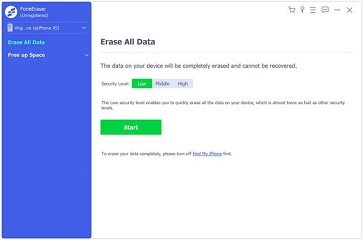
Ίσως μπορείτε να παρακολουθήσετε παρακάτω βίντεο για να μάθετε τα βήματα:


Εάν θέλετε να πουλήσετε το iPad σας, δεν μπορείτε να χάσετε εδώ εκκαθάριση μνήμης iPad.